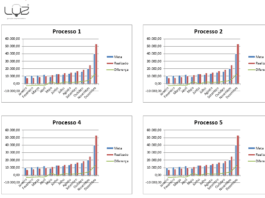Mesclar células no excel torna o conjunto de células adjacentes selecionadas uma grande célula, que é exibida em várias linhas ou colunas. É uma boa ferramenta para juntar informações e para melhorar a aparência de sua planilha. Vamos ver como utilizar essa ferramenta e todas as suas particularidades!
O menu mesclar
O menu com as opções de mesclar células localiza-se no subgrupo de Alinhamento, na aba Página Inicial e apresenta quatro opções:
Mesclar e centralizar: une um conjunto de células e centraliza o conteúdo.
Mesclar através: une um conjunto de células alinhadas sem centralizar o conteúdo.
Mesclar células: mescla as células selecionadas em uma só célula.
Desfazer mesclagem de células: divide as células selecionadas em várias células.
Dados das células mescladas
Ao selecionar um conjunto de células com dados inseridos e mesclá-las somente os dados da célula mais alta da esquerda serão mantidos, todos os dados das demais células serão perdidos.


Se apenas uma das células contenha conteúdo, o procedimento de mesclar manterá esse conteúdo.

Utilizando a função mesclar
Na planilha utilizada iremos mesclar as células A1, B1 e C1, com o conteúdo do título da planilha, “Lista de alunos”.

Primeiramente selecionaremos as células que queremos mesclar e selecionaremos a opção “Mesclar e Centralizar”.

Realizado esse procedimento as células deverão ficar mescladas como a seguir.

Desfazendo a mesclagem das células
Agora vamos desfazer a mesclagem das células que mesclamos. Para isso iremos selecionar a célula mesclada e clicar na opção “Desfazer Mesclagem de Células”, conforme a imagem.

O resultado desse procedimento será o retorno das três células, conforme tínhamos antes da mesclagem.

Gostou da função de mesclar? Comece a utilizar agora em suas planilhas!